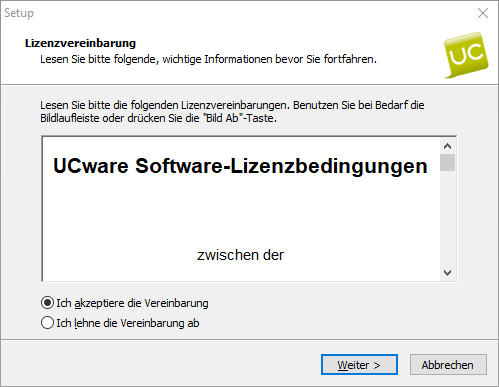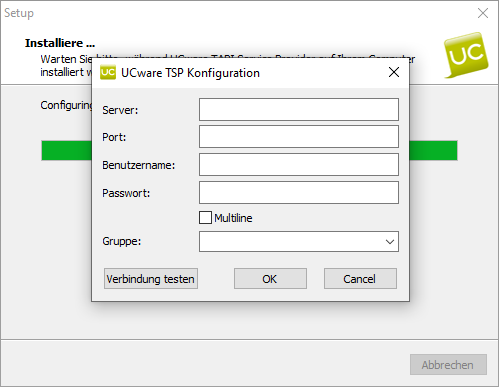Metainformationen zur Seite
Telephony Service Provider einrichten
Der UCware Server lässt sich an alle Windows-Anwendungen anbinden, die das TAPI (Telephony Application Programming Interface) unterstützen. Dafür stellt UCware einen eigenen TSP (Telephony Service Provider) zur Verfügung.
Grundlagen
Sie können den UCware TSP von unserer Website herunterladen und auf einem Client-PC installieren.
Hinweis:
Der UCware TSP ist nicht für die Installation auf Remote Servern geeignet.
Bei der Konfiguration des TSP stehen die folgenden Optionen zur Auswahl:
- Single-Line-Betrieb:
In diesem Fall ist der Zugriff der gewünschten Drittanwendung auf die Leitung des angemeldeten UCware-Benutzers beschränkt. Wählen Sie diese Option zur Integration von Telefonfunktionen in eine lokal installierte Client-Software wie Microsoft Outlook.
- Multi-Line-Betrieb:
In diesem Fall kann die gewünschte Drittanwendung auf die Leitungen einer ganzen Benutzergruppe des UCware Servers zugreifen. Wählen Sie diese Option zur Anbindung der Telefonanlage an einen Anwendungsserver − z. B. im Rahmen Ihres Customer-Relationship-Managements (CRM).
Voraussetzungen
Der TSP lässt sich von allen Benutzern der Telefonanlage einrichten, die über eine aktive Lizenz vom Typ Clientbundle verfügen.
Hinweis:
Bestandsanlagen, die vor Version 5.x nicht für TAPI-Funktionen lizensiert waren, benötigen einen neuen Lizenzschlüssel für den TSP. Wenden Sie sich dafür an unseren Vertrieb und laden Sie den Schlüssel über die Lizenzen verwalten hoch.
Während der Einrichtung des TSP muss der jeweilige Benutzer an einem Tischtelefon angemeldet sein.
Für den Multi-Line-Betrieb ist darüber hinaus eine eigene Benutzergruppe auf dem UCware Server erforderlich. Statten Sie den Benutzer des TSP vor der Einrichtung mit der Berechtigung sudo_user für diese Gruppe aus.
Schritt für Schritt
Um den UCware TSP einzurichten, gehen Sie wie folgt vor:
Achtung:
Testen Sie die Verbindung erst nach Eingabe aller erforderlichen Daten. Andernfalls friert der Prozess ein.
- Stellen Sie sicher, dass der UCware Server erreichbar ist und alle Voraussetzungen für die Einrichtung erfüllt sind.
- Führen Sie die Datei aus.
- Folgen Sie den Anweisungen, bis der Konfigurationsdialog angezeigt wird.
- Geben Sie die folgenden Daten ein:
- die IP-Adresse Ihres UCware Servers
- den API-Port Ihres UCware Servers (http: 80, https: 443)
- den Benutzernamen für UCware
- das Passwort für UCware
- Aktivieren Sie falls erforderlich die Option Multiline.
Ansonsten fahren Sie fort mit Schritt 8.
- Wählen Sie die gewünschte Benutzergruppe aus.
- Klicken Sie auf Verbindung testen.
- Nach einem erfolgreichen Test können Sie alle Fenster dieses Vorgangs schließen.
Anschließend können Sie die gewünschte Drittanwendung für den Zugriff auf UCware-Funktionen konfigurieren − z. B. Outlook.
Um die Konfiguration des TSP bei Bedarf anzupassen, rufen Sie diese über das Startmenü erneut auf.